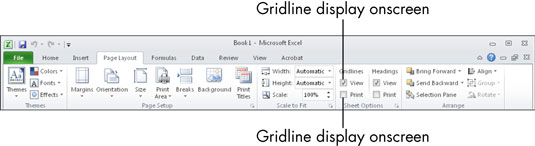Você pode aplicar linhas de grade ou bordas às planilhas do Microsoft Excel. As linhas de grade são as linhas esmaecidas em azul acinzentado que você vê na tela que separam as linhas e colunas. (Por padrão, as linhas de grade aparecem na tela, mas não na impressão.) Bordas são as linhas que aparecem ao redor de um ou mais lados de cada célula.
Para controlar como as linhas de grade aparecem, exiba a guia Layout da Página e marque ou desmarque as caixas de seleção Exibir e / ou Imprimir no grupo Opções de Folha / Linhas de Grade. (A caixa de seleção Linhas de grade na guia Exibir controla apenas a exibição na tela, não a configuração de impressão.)
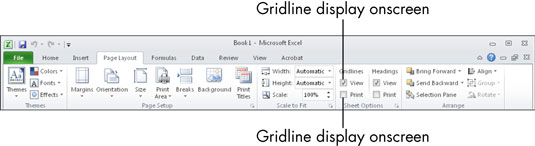
As bordas podem ser de qualquer cor ou espessura desejada. As bordas sempre são exibidas na tela e sempre são impressas, independentemente das configurações. As bordas são úteis para ajudar os olhos do leitor a seguir o texto na página impressa e para identificar quais partes de uma planilha se encaixam logicamente.
A maneira mais fácil de aplicar e formatar bordas é usar a lista suspensa do botão Bordas na guia Início. Selecione o intervalo de células ao qual deseja aplicar a borda, escolha Início → Fonte → Bordas. Na lista de bordas que aparece, escolha aquela que melhor represente os lados aos quais deseja aplicar a borda.

A borda será aplicada às bordas externas do intervalo selecionado. Portanto, por exemplo, escolher Borda superior aplica uma borda superior apenas às células na linha superior do intervalo, não ao topo de todas as células nesse intervalo.
-
Para adicionar uma borda em todos os lados de cada célula no intervalo: Escolha Todas as Bordas.
-
Para remover a borda de todos os lados de todas as células no intervalo selecionado: Escolha Sem borda.
-
Para adicionar bordas em mais de um lado, mas não em todos os lados: Repita o processo várias vezes, cada vez escolhendo um lado individual.
Se você deseja escolher uma cor, estilo ou espessura específica para a borda, escolha Início → Fonte → Bordas → Mais bordas. A caixa de diálogo Formatar células aparece com a guia Borda exibida. Na área Estilo, clique no estilo de linha desejado. Na área Cor, abra a lista suspensa e clique na cor desejada. Na área Predefinições, clique na predefinição para os lados aos quais deseja aplicar a borda: Nenhum, Contorno ou Interior. Clique OK.

Se você quiser a borda ao redor de cada lado de cada célula, clique em Contorno e Dentro.
Se você escolher um estilo e uma cor de borda, mas não aplicá-los a nenhum dos lados do intervalo, é como não selecionar nada.